Wie überträgt man iTunes-Filme auf Google Drive?
Google Drive bietet Ihnen 15 GB kostenlosen Google-Online-Speicherplatz, auf dem Sie Fotos, Geschichten, Entwürfe, Zeichnungen, Aufnahmen, Videos - einfach alles - speichern können. Sie können Google Drive verwenden, um Filme zu speichern und sie von jedem Smartphone, Tablet oder Computer aus zu erreichen. Aber iTunes-Filme können aufgrund des DRMs nicht hochgeladen werden. Dieser Abschnitt zeigt Ihnen, wie Sie iTunes DRM entfernen und iTunes-Filme auf Google Drive speichern können.
Teil 1 Entfernen Sie iTunes-Film-DRM mit Ondesoft iTunes Movie Converter.
Hier ist eine detaillierte Anleitung, wie man iTunes-Filme mit Ondesoft iTunes Movie Converter in einfachen Schritten auf Google Drive überträgt.
Schritt 1 Laden Sie Ondesoft iTunes DRM Media Converter herunter, installieren und starten Sie es auf Ihrem Mac oder Windows
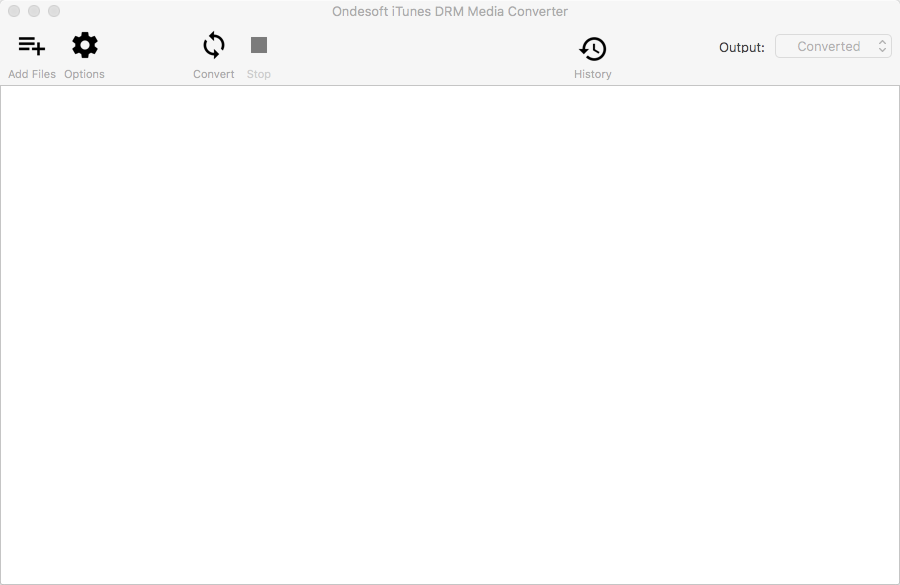
Schritt 2 Fügen Sie M4V-Dateien aus der iTunes-Bibliothek hinzu
Klicken Sie auf "Dateien hinzufügen" oben in Ondesoft iTunes DRM Media Converter für Mac, um Videos aus der iTunes-Bibliothek hinzuzufügen.
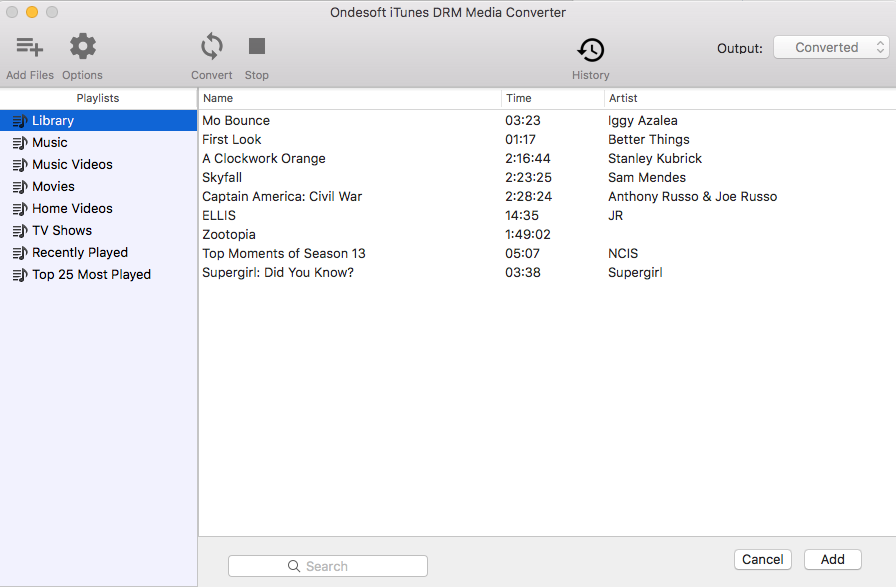
Schritt 3 Klicken Sie auf
![]() , um Ausgabe-Audiotracks und Untertitel zu wählen (optional)
, um Ausgabe-Audiotracks und Untertitel zu wählen (optional)
Ondesoft iTunes DRM Media Converter behält standardmäßig alle ursprünglichen Untertitel und Audiospuren bei. Es steht Ihnen frei, eine beliebige auszuwählen und zu erhalten.
Klicken Sie auf Optionen, um das Ausgabeformat zu ändern, wenn Sie möchten.
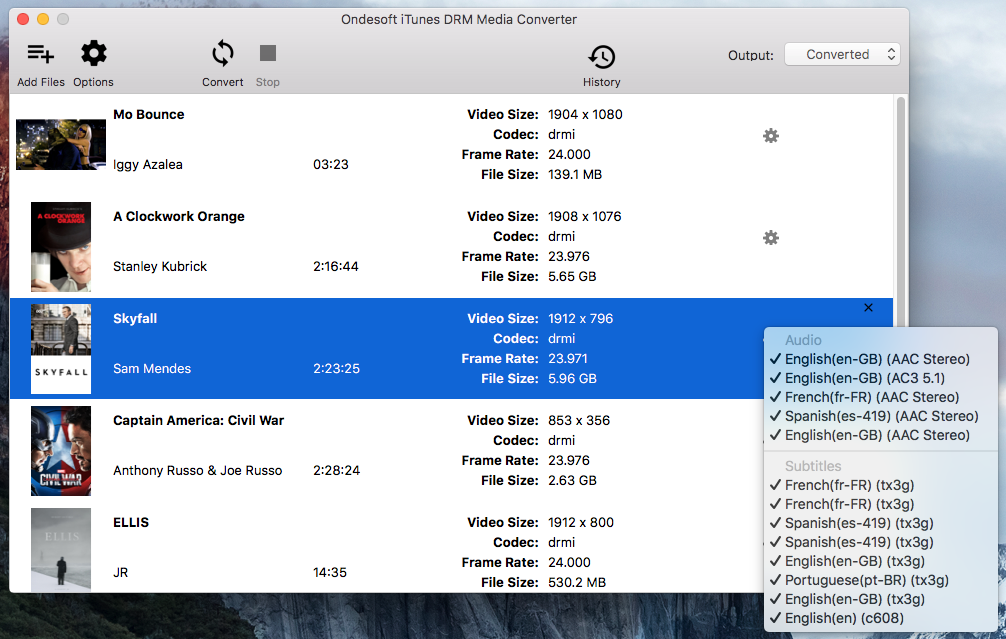
Schritt 4 Starten Sie die Konvertierung von M4V in MP4
Klicken Sie auf die Schaltfläche "Konvertieren", um M4V in MP4 zu konvertieren .
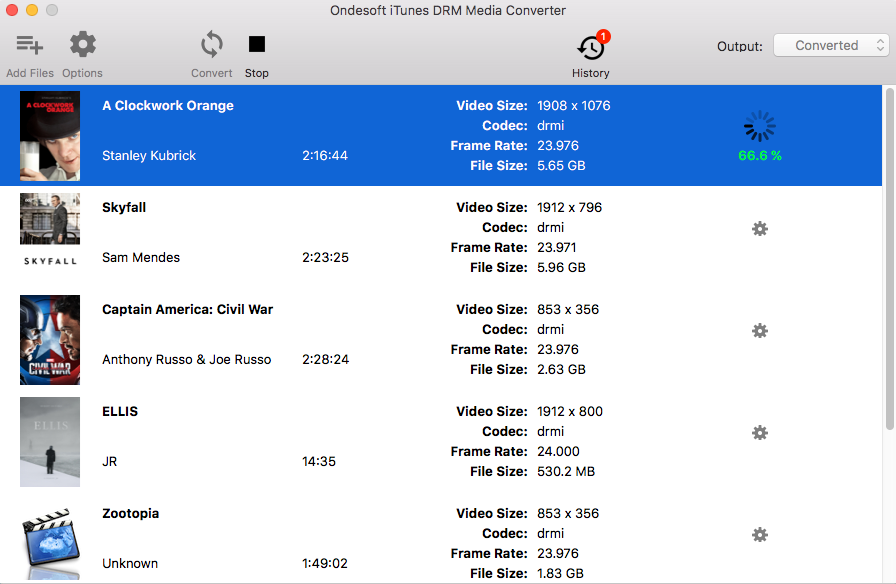
Wenn die Konvertierung abgeschlossen ist, klicken Sie auf
![]() , Sie können alle DRM-freien Filme erhalten. Jetzt können Sie sie auf Google Drive übertragen.
, Sie können alle DRM-freien Filme erhalten. Jetzt können Sie sie auf Google Drive übertragen.
Hinweis: Mit der Testversion können Sie jedes Video für 5 Minuten konvertieren. Um diese Einschränkung aufzuheben, kaufen Sie bitte eine Vollversion.
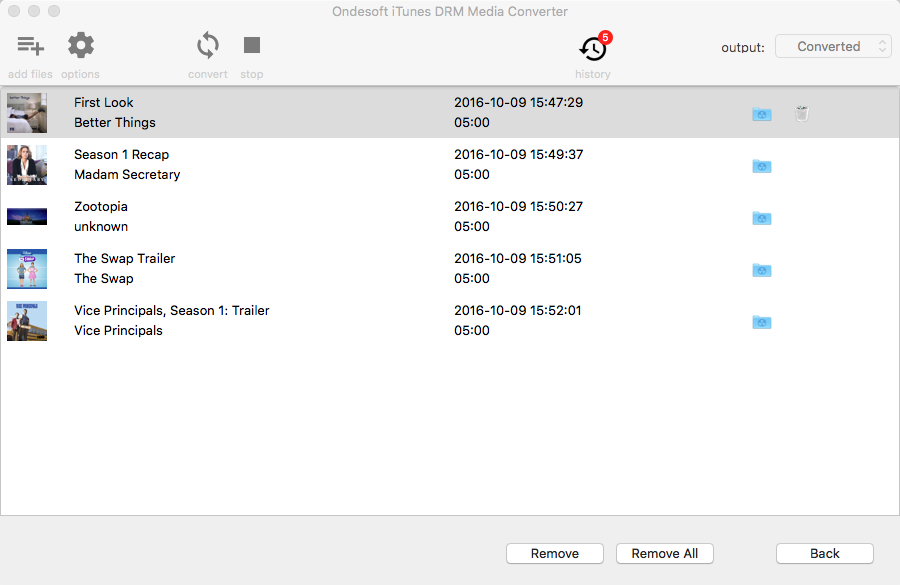
Teil 2 Drm-freie itunes-Filme auf Google Drive hochladen
Öffnen Sie Google Drive in Ihrem Browser, klicken Sie auf Neu - Datei-Upload/Ordner-Upload oder ziehen Sie die Filme per Drag&Drop in das Fenster und der Upload beginnt. Nach dem Hochladen können Sie die Filme überall genießen.
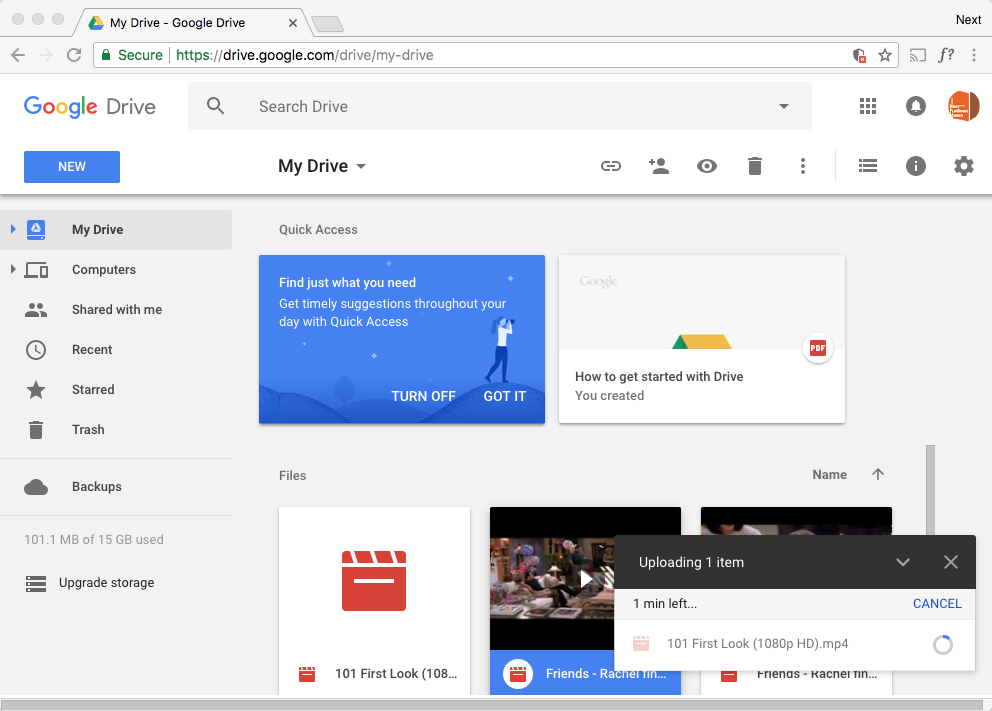
Video-Anleitung: Wie man M4V in MP4 mit Ondesoft iTunes DRM Media Converter konvertiert
Copyright © 2020 Ondesoft- http://www.ondesoft.com - Alle Rechte vorbehalten
Sidebar
Heiße Tipps
Film-Tipps
More >>- Sehen Sie sich iTunes-Filme auf Ihrem Amazon Kindle Fire 7 Tablet an
- 5 Möglichkeiten, iTunes-Filme/TV-Sendungen auf dem Fernseher ohne Apple TV anzusehen
- Abspielen von iTunes-Filmen auf dem Amazon Fire TV Stick
- Übertragen und Anschauen von iTunes M4V-Filmen auf Android Phone und Tablet
- iTunes M4V-Filme in MP4 konvertieren
- iTunes-Filme auf Google Nexus Player übertragen
- iTunes-Filme in MP4 konvertieren
- Kostenlose TV-Sendungen aus dem iTunes Store holen
- Abspielen von iTunes M4V-Filmen auf dem Fernseher
- Übertragen von iTunes-Filmen auf Google Drive
- iTunes Film-DRM-Entfernungsprogramm
- Abspielen und Ansehen von iTunes-Filmen auf PS3
- Abspielen von iTunes DRM-Filmen/TV-Shows auf Xbox 360 und Xbox One
- DRM aus iTunes-Filmen entfernen
- DRM von iTunes TV-Sendungen entfernen
- Streamen von iTunes-Filmen über Plex
- iTunes-Filme auf den Fernseher übertragen
- iTunes DRM-Filme und TV-Sendungen von externer Festplatte ansehen
- iTunes-Filme auf Chromecast werfen
- iTunes TV-Sendungen auf Chromecast übertragen
- iTunes-DRM-Filme und TV-Sendungen auf PS4 ansehen
- iTunes DRM-Filme und TV-Sendungen auf Roku ansehen
- iTunes-Filme auf Ihrem 1080P-Fernseher ansehen
- Sehen Sie sich iTunes-Filme auf Ihrem Amazon Kindle Fire HD 10 Tablet an
- iTunes-Filme auf Panasonic 1080P HDTV ansehen
- Was ist M4V? Wie man ein M4V-Video abspielt
- Computer in iTunes autorisieren
- iTunes Filmverleih: Alles, was Sie wissen müssen
- Wiedergeben von iTunes-Filmen auf dem HTC 10
- Abspielen von iTunes-Filmen auf dem Huawei P9
- Abspielen von iTunes-Filmen auf dem Huawei P10
- Abspielen von iTunes-Filmen auf dem Samsung Galaxy S8
- Abspielen von iTunes-Filmen auf dem Samsung Galaxy Tab S3
- Abspielen von iTunes-Filmen auf dem Fernseher mit USB-Laufwerk
- Abspielen von iTunes-Filmen auf Windows Phones und Tablets
- Alle im iTunes Store gekauften Inhalte anzeigen
- Ansehen von iTunes-Filmen/TV-Sendungen auf Samsung TV
- iTunes-Filme/TV-Sendungen auf dem Samsung Galaxy S20 ansehen
- iTunes-Filme/TV-Sendungen auf Android ansehen
- Abspielen von iTunes-Filmen auf dem Google Pixel
- iTunes-Filme auf Xiaomi-Handys ansehen
- Gelöst: iTunes-Filme auf VLC abspielen
- Abspielen von iTunes-Filmen auf Nintendo Switch
- Oscar-Preisträger Parasite in mp4 von iTunes herunterladen
- Herunterladen von Disney-Filmen in MP4 aus iTunes
- Apple TV-App ist auf Amazon Fire TV-Geräten verfügbar
- Apple TV-App ist auf Samsung Smart TVs verfügbar
- Abspielen von iTunes-Filmen auf dem Galaxy S20
- iTunes Wöchentliche Top 10-Filme in MP4 laden
- Film Capone in MP4 von iTunes herunterladen
- Film Contagion in mp4 von iTunes herunterladen
- Film Frozen II in mp4 von iTunes herunterladen
- 20 Oscar-nominierte Filme offline ansehen
- Sehen Sie die Lieblingsfilme von Parasite-Filmemacher Bong Joon Ho
- Die 10 besten Comedy-Filme als MP4 von iTunes herunterladen
- Konvertieren von iTunes Classic-Filmen in MP4
- iTunes Top-Filme in MP4 konvertieren
- Holen Sie sich die TV-Sendung Planet Erde im mp4-Format
- iTunes-TV-Sendungen auf Android ansehen
- Die besten iTunes Movie Deals zum Muttertag und wie man sie in mp4 konvertiert
- iTunes-Film auf DVD brennen
- Emma in MP4 von iTunes laden
- Film The Invisible Man in MP4 von iTunes herunterladen
- Günstige Filme von iTunes holen
- Star Wars: The Rise of Skywalker ansehen
- Die 20 besten Filmserien zum Anschauen während des Lockdowns
- Film Scoob! in MP4 von iTunes herunterladen
- Die meistgesehenen Filme im Mai von iTunes
- Kostenlose Filme von iTunes herunterladen
- Abspielen von iTunes-Filmen auf einem nicht autorisierten Computer
- Abspielen von iTunes-Filmen auf dem Amazon Fire 7 Tablet
- Abspielen von iTunes-Filmen auf dem Amazon Fire TV Cube
- Abspielen von iTunes-Filmen mit Windows Media Player







